Microsoft Word-ში მათემატიკური განტოლებების შექმნისას გამოიყენეთ ზედა სკრიპტის კონტროლი შრიფტის ჯგუფზე ან შრიფტის დიალოგური ფანჯრის კვადრატულ რიცხვებზე ფორმატირების გამოსაყენებლად. ალტერნატიულად, გამოიყენეთ Word's Equation Editor, რათა ავტომატურად აჩვენოთ კვადრატული რიცხვები სწორი ფორმატით.
სუპერსკრიპტის ღილაკი
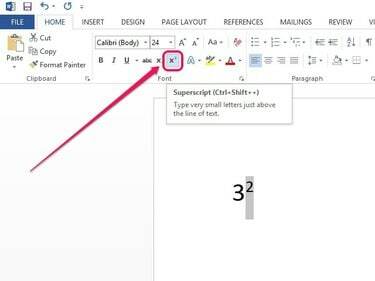
სურათის კრედიტი: სურათი Microsoft-ის თავაზიანობით
მონიშნეთ ნომერი და შემდეგ დააწკაპუნეთ მთავარი ჩანართი. შრიფტის ჯგუფში დააწკაპუნეთ x2 სუპერსკრიპტის ღილაკი. რიცხვი ჩანს უფრო მცირე და ნაწილობრივ ტექსტის ხაზის ზემოთ.
დღის ვიდეო
სუპერსკრიპტის ღილაკი ასევე მუშაობს გადამრთველად - როდესაც თქვენ აირჩევთ მას და აკრიფებთ ახალ სიმბოლოებს, ისინი პირდაპირ გამოჩნდება ზემოწერის სახით.
რჩევა
- მოქმედების გასაუქმებლად მონიშნეთ ნომერი და შემდეგ დააწკაპუნეთ ღილაკზე Superscript.
- კლავიატურის მალსახმობი Ctrl-Shift-+ ასრულებს იგივე ფუნქციას, როგორც ღილაკზე Superscript დაწკაპუნება.
Superscript ფორმატირების ვარიანტი

სურათის კრედიტი: სურათი Microsoft-ის თავაზიანობით
მონიშნეთ ნომერი, შემდეგ დააწკაპუნეთ მაუსის მარჯვენა ღილაკით მონიშნულ ზონაზე და აირჩიეთ
შრიფტი. შეამოწმეთ ყუთი გვერდით ზედნაწერი, და შემდეგ დააწკაპუნეთ კარგი.განტოლების რედაქტორი

სურათის კრედიტი: სურათი Microsoft-ის თავაზიანობით
დააწკაპუნეთ განტოლება ჩასმის ჩანართის ქვეშ. შეიყვანეთ თქვენი განტოლება უჯრაში, რომელიც გამოჩნდება, გამოიყენეთ კარეტის (^) სიმბოლო კვადრატული რიცხვის მითითებისთვის. მაგალითად, 3 კვადრატის შესაყვანად, აკრიფეთ 3^2. განაგრძეთ განტოლების დამატება ან დააჭირეთ შედიდა რიცხვი ავტომატურად გარდაიქმნება 3-ად2.
რჩევა
დააწკაპუნეთ ისრის ფორმის დააწკაპუნეთ განტოლების ველის გვერდით და გამოიყენეთ ქვემოთ მოცემული პარამეტრები დასაბუთება უჯრის გადასატანად დოკუმენტის მარცხნივ, ცენტრში ან მარჯვნივ.




